Регистрация домена в Яндекс.Почте. Почта хостинг яндекс
Полезные статьи. Настройка сервиса "Яндекс.Почта" для домена. LTD Beget
Подключить домен к Яндексу Вы можете, перейдя по адресу https://pdd.yandex.ru/domains_add.
Для того, чтобы подключить домен, необходимо авторизоваться (если у Вас нет учетной записи на Яндексе, необходимо зарегистрироваться). После авторизации нужно ввести Ваш домен в поле рядом с кнопкой «Подключить домен» и нажать на неё.
После этого Вам потребуется подтвердить свои права на владение доменом. Яндекс предлагает сделать это тремя разными способами:
- с помощью размещения HTML-файла;
- с помощью создания CNAME-записи для поддомена;
- с помощью изменения контактного email для домена (данный способ мы не рассматриваем, так как считаем его менее удобным и долгим. Изменение контактного email для доменов, зарегистрированных через нас, производится через запрос в службу поддержки. Кроме того, для доменов в международных зонах Вам также потребуется предоставить копию документа, удостоверяющего личность).
Итак, для подтверждения Вам потребуется авторизоваться в Панели управления аккаунтом .
Подтверждение домена при помощи HTML-файла.
Для потверждения данным способом Вам необходимо создать файл с указанным Яндексом именем и добавить в него заданную строку. Самый быстрый способ это сделать - используя наш Файловый менеджер. Перейдите в Панели Управления в «Файловый менеджер».
Далее нужно перейти в папку public_html в директории, к которой прилинкован данный домен, и создать файл. Выберите в меню Файл -> Создать -> Новый файл.
В появившемся окне введите название файла и нажмите «ОК».
Откройте созданный файл двойным щелчком левой кнопки мыши и заполните в соответствии с требованиями, которые предлагает Яндекс.
Для того, чтобы сохранить файл, нажмите Файл -> Сохранить.
Подтверждение домена при помощи CNAME-записи
Для подтверждения данным способом, Вам необходимо создать указанный Яндексом поддомен и прописать для него заданную запись CNAME. Создать поддомен можно в разделе «Поддомены». Для этого перейдите в данный раздел, затем выберите из списка свой домен и введите имя нужного поддомена. Оставшиеся пункты заполните как на рисунке. Нажмите кнопку «Добавить поддомен».
Теперь необходимо перейти в раздел DNS.
Выберите из списка Ваш домен, затем в списке DNS-зон нажмите напротив зоны с Вашим поддоменом кнопку "Открыть режим редактирования". Появится форма примерно как на рисунке ниже. Необходимо выбрать CNAME и ввести необходимую запись. Затем нажмите "Сохранить".
После выполнения какого-нибудь из этих способов переходим обратно на страницу Яндекса и нажимаем "Проверить владение доменом". Если всё прошло успешно, то переходим к следующему шагу - настройке MX-записей для домена.
Настройка MX-записей.
После подтверждения домена Вам необходимо настроить MX-записи.
Для этого в Панели Управления нужно снова зайти в раздел DNS и выбрать в списке тот домен, который Вы подключили к Яндекс.Почте. Теперь нажимаем кнопку "Открыть режим редактирования" напротив подзоны с именем домена. Воспользуйтесь готовым шаблоном для Яндекса (просто нажмите на кнопку MX шаблоны и выберите Яндекс) и нажмите кнопку "Сохранить". Также Вы можете ввести нужные записи вручную, не используя готовый шаблон.
Возвращаемся на Яндекс и проверяем смену MX-записей. Этот процесс не мгновенный - потребуется 10-15 минут для обновления MX-записей. После завершения проверки Вы сможете создавать нужные Вам почтовые ящики на сервисе Яндекс.Почты.
Удачной работы! Если возникнут вопросы - напишите нам, пожалуйста, тикет из Панели управления аккаунта, раздел "Помощь и поддержка".
beget.com
Почта для домена Яндекс
В статье я расскажу, как подключить Почту для доменов от Яндекс.
Преимущества подключения домена к Яндексу:
- Неограниченный объём почтового ящика
- Надёжная система защиты от спама и вирусов
- Множество разнообразных тем для интерфейса
- Доступ к почте по протоколам POP3/IMAP
- Почтовый интерфейс на русском языке
- Чат
- Можно создать корпоративную почту
- Возможность создания почту для ваших пользователей
- Привычный интерфейс для работы с почтой
Лично мне нравится мобильная почта, чтобы со своего мобильного телефона проверять и отвечать на письма. Ну а если вам нужен красивый и солидный почтовый адрес, то Почта для домена от Яндекс специально для вас. Согласитесь, что [email protected] проигрывает электронному адресу [email protected]
Что нам понадобится для подключения домена к Яндекс Почте?
1. Домен
Если у вас его еще нет, то зарегистрируйте прямо сейчас на Reg. Для того, чтобы подобрать красивый домен, воспользуйтесь моим специальным инструментом http://name.americanhost.ru/
2. Аккаунт на Яндекс
Скорее всего, он у вас уже есть, вы его могли создать для Яндекс Денег или для Директа или для той же почты. Если же нет, то надо его зарегистрировать на http://pasport.yandex.ru.
Приступим к подключению Яндекс Почты для доменов
Подключение Домена к Яндекс Почте состоит всего из 2 основных шагов.
- Шаг 1. Подтвердить владение доменом
- Шаг 2. Настроить MX-записи
На самом деле это не так легко, как может показаться с первого взгляда. Самое трудное здесь настроить MX-записи.
Итак, у вас есть домен и аккаунт на Яндекс и вы хотите объединить их, то перейдите по адресу http://pdd.yandex.ru/ и в специальную форму введите ваш домен. Затем нажмите кнопку «Подключить». Система вас попросит авторизоваться, если вы, конечно, этого еще не сделали.
Когда вы авторизуетесь, попадете на страницу, где вас попросят подтвердить владение доменом. Подтвердить домен можно тремя способами:
- Загрузить в корневой каталог вашего сайта файл с именем 3b******223a.html и содержащий текст 866****34f58
- Для поддомена yamail-3b******223a в зоне вашего домена настроить CNAME-запись на mail.yandex.ru.
- Указать адрес americanhost-ru+3b******[email protected] в качестве контактного почтового адреса для вашего домена (если этот адрес ваш регистратор не принимает, то укажите вместо него 3b******[email protected]).
Лично мне по душе первый способ. Создать файл с текстом 866****34f58, сохранить его, как 3b******223a.html, а затем загрузить на сервер при помощи ftp клиента, минутное дело.
Перейдем к настройке MX-записи
Здесь есть тоже несколько вариантов. Если у вас новый домен или вы его приобрели специально для Почты, то лучшим вариантом будет делегировать домен.
Для делегирования у регистратора надо прописать следующие записи.
- Первичный DNS-сервер: dns1.yandex.ru.
- Вторичный DNS-сервер: dns2.yandex.ru.
Как изменить DNS на Reg вы можете прочитать в статье «Меняем хостинг».
Внимание! Если у вас рабочий сайт, то при делегировании домена сайт может упасть (стать недоступным)!
Если у вас сайт с послужным списком, то лучше будет изменить MX-запись. На сайте Яндекс Почты есть помощь по изменению записи для российских хостингов https://pdd.yandex.ru/help/section_interfaces/.
Американский хостинг чаще всего управляется через cPanel, поэтому изменение записи внутри нее разберем подробней.
Как изменить MX-запись для Яндекс Почты в cPanel
Заходим в свой хостинг аккаунт. В разделе Почта находим "Запись MX". Переходим по ней. На скриншоте внизу приведены изменения, которые необходимо сделать.
Как изменить MX-запись для Яндекс Почты в других хостинг панелях
Есть некоторые хостинги, на которых нет доступа к изменению MX-записи, примером может служить хостинг FatCow.
В этом случае придется проделать путь подлиннее - ускорить сайт с помощью сервиса CloudFlare, подробнее в статье "Как ускорить сайт за 5 минут?", при этом мы получаем ряд функции для ускорения сайта и DNS редактор, в котором уже можно менять MX-запись.
Если вы ускорили сайт, то перейдите на сайт CloudFlare и у подключенного домена в выпадающем меню настройки выберите DNS-настройки. На следующем скриншоте изображено, какие изменения необходимо внести.
- В выпадающем меню тип записи MX . В строку «Поддомен» введите подключаемый домен с точкой на конце. В строке «Приоритет» укажите — 10. В строке «MX-сервер» — mx.yandex.ru.
- Далее в выпадающем меню выберите тип записи TXT. Запись необходима для снижения вероятности попадания в Спам писем, отправленных с домена. В строку «Поддомен» введите домен с точкой на конце. В поле «Текст» введите: v=spf1 redirect=_spf.yandex.ru
- В выпадающем меню выберите тип записи CNAME. Запись необходима для настройки доступа к почте по адресу mail.yourdomain.ru. Заполнить поля необходимо следующим образом: В строку «Поддомен» ввести значение mail, в строку «Имя хоста» — domain.mail.yandex.net
- Для настройки Jabber (Чата) на вашем домене, в выпадающем меню выберите SRV-запись. В строку «Сервис» введите значение _xmpp-server._tcp, строки «Протокол» и «Имя» оставить пустыми, в строке «Приоритет» укажите 20, в строке «Вес» — 0, в строке «Порт» — 5222, в строке «Хост» — domain-xmpp.ya.ru.
- Повторить запись SRV с другим портом 5269.
- Все другие существующие MX-записи необходимо удалить.
- Сохранить настройки.
Изменения вступают в силу в течение 48 часов.
Создание почтовых ящиков на домене
Почтовые ящики создаются в вашем аккаунте на pdd.yandex.ru на странице «Мои домены» по ссылке «Добавить почтовый ящик». Как только создадите почтовый ящик его можно сразу же использовать.
Внимание! Можно регистрировать любые почтовые адреса, кроме abuse и postmaster. Их использует служба поддержки для жалоб на спам писем с вашего домена.
Буду рад услышать ваши вопросы в комментариях.
Популярные обзоры хостинга
Если Вы ищете хостинг для своего сайта, то перед Вами популярные обзоры американского хостинга.
americanhost.ru
Регистрация домена в Яндекс.Почте — Техническая поддержка — NetAngels
Автоматическая настройка (рекомендуется) Ручная настройка
В данной статье рассмотрена регистрация домена в Яндекс.Почте, как альтернатива нашему почтовому сервису.
О сервисе Яндекс.Почта можно прочитать на сайте http://pdd.yandex.ru.
Инструкция подойдет для всех тарифных планов, включая "Парковку доменов".
Автоматическая настройка (рекомендуется)
Если вы не зарегистрированы в Яндексе, то зарегистрируйтесь, если же вы зарегистрированы, то выполните вход
Мы предполагаем, что вы уже имеете доменное имя, зарегистрированное у любого регистратора. Если домен не делегирован на наши DNS-сервера, то проделайте процедуру, описанную в нашей инструкции о делегировании доменов
Перейдите в раздел "Яндекс.Почта" панели управления хостингом, в котором выполните следующее:
-
Нажмите на ссылку "Добавить".
-
Введите имя домена (например example.ru) для почты в форму и нажмите кнопку "Создать". После этого браузер переадресует вас на страницу входа в Яндекс.
Все почти готово, остается подождать, когда на странице "Яндекс.Почта" панели управления хостингом напротив указанного домена появится статус "Доступен". Если нет никаких проблем, то обычно период ожидания может составить 4-5 часов (время жизни записей в DNS).
Если ранее вы создавали почтовый сервер в разделе https://panel.netangels.ru/mail/ , то после того, как ваша почта будет перенесена на Яндекс, нужно убедиться в том, что почтовый сервер в панели управления хостингом отключен или удален. В противном случае письма, отправленные с наших серверов, до почтового сервера на Яндексе не доберутся.
После перехода Вашего почтового сервера в состояние "доступен" Вы сможете создавать новые почтовые ящики через веб-интерфейс администратора на сервере Яндекс по адресу http://pdd.yandex.ru/domain/имя-домена.ru/, а каждый из пользователей почтового сервиса получит возможность работать со своей почтой как через веб-интерфейс, так и по протоколам POP3/IMAP/SMTP.
Ручная настройка
Подтверждение владения доменом
-
Выполните два шага из статьи https://yandex.ru/support/pdd/setting/connect.xml
-
Откройте страницу https://panel.netangels.ru/dns/ и, если потребуется, войдите в ваш аккаунт.
-
Кликните на нужный домен. В качестве примера мы используем домен mydomain.ru
4. Добавьте новую CNAME запись
5. Заполните поля по аналогии того, как показано на картинке. Строку из поля Название (yamail-*) необходимо использовать ту, которая отображается на странице https://pdd.yandex.ru под заголовком "Шаг 1. Подтвердить владение доменом".
Настройка MX записи
-
Откройте страницу https://panel.netangels.ru/dns/ и, если потребуется, войдите в ваш аккаунт.
-
Кликните на нужный домен. В качестве примера мы используем домен mydomain.ru
3. Добавьте новую MX запись
4. Заполните поля так, как показано на картинке.
Название: пусто
Имя почтового сервера: mx.yandex.net
IP-адрес почтового сервера: пусто
Приоритет MX-записи: 10
Готово! Подождите, пока изменения в DNS вступят в силу. Обычно требуется 1-2 часа, но в некоторых случаях этот процесс может длиться до 72 часов.
www.netangels.ru